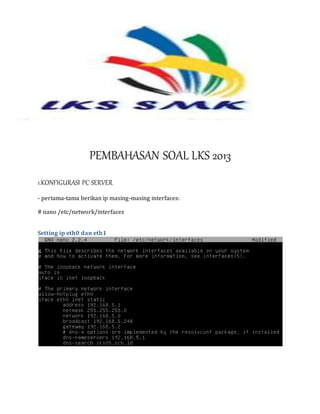
Pembahasansoallks2013
- 1. PEMBAHASAN SOAL LKS 2013 1.KONFIGURASI PC SERVER - pertama-tama berikan ip masing-masing interfaces: # nano /etc/network/interfaces Setting ip eth0 dan eth1
- 2. #Edit file, nano /etc/sysctl.conf #ketik di bawah ini (menjalankan koneksi ke eth1 dan eth0) *networking, /etc/init.d/networking restart *kemudian ketik # echo1 > /proc/sys/net/ipv4/ip_forward *Eksekusi rc.local, chmod +x /etc/rc.local *Aktifkan rc.local, # /etc/init.d/rc.local start 2.KONFIGURASI PC ROUTER - pertama-tama berikan ip masing-masing interfaces: # nano /etc/network/interfaces #Setting ip eth0 dan eth1 dan virtual ip,
- 3. #Edit file, nano /etc/sysctl.conf #ketik di bawah ini (menjalankan koneksi ke eth1 dan eth0) *networking, /etc/init.d/networking restart *kemudian ketik # echo1 > /proc/sys/net/ipv4/ip_forward *Eksekusi rc.local, chmod +x /etc/rc.local *Aktifkan rc.local, # /etc/init.d/rc.local start
- 4. 2. KONFIGURASI DHCP SERVER # apt-get install dhcp3-server Setiap kali installasi dhcp server, akan muncul pesan failed. Hal ini dikarenakan, Ip Address kita tidak cocok dengan Ip Address pada file konfigurasi Default dhcp3-server. Biarkan saja, nanti akan normal sendiri. Sekarang konfigurasi DHCP agar bisa digunakan oleh Client # nano/etc/dhcp/dhcpd.conf Hilangkan tanda “#” sesuai baris, di bawah ini. Sesuaikan alokasi ip dengan topologi jaringan. #. . . # A slightly different configuration for an internal subnet. subnet 172.16.5.0 netmask 255.255.255.248 { range 172.16.5.1 172.16.5.7; option domain-name-servers 192.168.5.1; = untuk mengarahkan DNS server kepada IP tersebut option domain-name “lks05.sch.id”; = untuk mengarahkan domain internal option routers 172.16.5.1; = gateway diarahkan pada ip 192.168.0.10 option broadcast-address 172.16.5.7; = broadcast address default-lease-time 600; = default waktu yang diberikan untuk peminjaman IP max-lease-time 7200; = Maksimal waktu yang diberikan untuk peminjaman IP } #. . . save dan exit dengan ctrl+o lalu Enter Jika terdapat 2 atau lebih interface nya ( LAN Card ) kita setting DHCP nya sesuai dengan Interface yang digunakan. Disini saya menggunakan eth1 sebagai DHCP nya . # nano /etc/default/isc-dhcp-server # On what interfaces should the DHCP server (dhcpd) serve DHCP requests? # Separate multiple interfaces with spaces, e.g. "eth0 eth1". INTERFACES="eth1" Jika sudah kita exit dan save ctrl+o lalu Enter Setelah semua selesai kita restart DHCP nya dengan cara # /etc/init.d/isc-dhcp-server restart
- 5. Kemudian test di client untuk mengkosongkan konfigurasi IP Addressnya agar diberi oleh Router Debiannya 3.KONFIGURASI DNS SERVER DAN WEB SERVER #install bind9 dan apache2 serta links #apt-get install bind9 apache2 links Disini kita diharuskan untuk membuat dua domain yaitu www.lks05.sch.id dan www.lks05- makassar.sch.id masuk ke directory bind kemudian masukkan script di bawah ini ke dalam named.conf.default-zones # cd /etc/bind # nano named.conf.default-zones zone "lks05.sch.id" { type master; file "/etc/bind/db.lks"; }; zone "lks05-makassar.sch.id" { type master; file "/etc/bind/db.lks05"; }; Zone “192.in-addr arpa” { Type master; File “/etc/bind/db.192”; }; kemudian copy db.local dengan nama db.lks dan db.lks05, karena dalam yang dibuat tadi kita beri nama tersebut. # cp db.local db.lks # cp db.local db.lks05 edit file yang telah kita copy tadi menjadi seperti gambar di bawah ini # nano db.lks ; ; BIND data file for local loopback interfaces ; $TTL 604800
- 6. @ IN SOA root.lks05.sch.id. root.lks05.sch.id. ( 2 ; Serial 604800 ; Refresh 86400 ; Retry 2419200 ; Expire 604800 ) ; Negative Cache TTL ; @ IN NS lks05.sch.id @ IN A 192.168.5.1 www IN A 192.168.5.1 Proxy IN A 192.168.5.1 Mail IN A 192.168.5.4 # nano db.lks05 ; ; BIND data file for local loopback interfaces ; $TTL 604800 @ IN SOA root.lks05-makassar.sch.id. root.lks05-makassar.sch.id. ( 2 ; Serial 604800 ; Refresh 86400 ; Retry 2419200 ; Expire 604800 ) ; Negative Cache TTL ; @ IN NS lks05-makassar.sch.id @ IN A 192.168.5.2 www IN A 192.168.5.2 Proxy IN A 192.168.5.2 Mail IN A 192.168.5.4 * Jangan ubah/hapus baris yang lain. save dengan CTRL+O lalu kemudian ENTER # nano db.192 @ IN SOA lks05.sch.id. root.lks05.sch.id. ( 1 ; Serial 604800 ; Refresh 86400 ; Retry 2419200 ; Expire 604800 ) ; Negative Cache TTL ; @ IN NS lks05.sch.id 1.5.168 IN PTR www.lks05.sch.id
- 7. 1.5.168 IN PTR proxy.lks05.sch.id 1.5.168 IN PTR mail.lk05.sch.id * Jangan ubah/hapus baris yang lain. save dengan CTRL+X lalu Y kemudian ENTER kemudian kita restart bind # /etc/init.d/bind9 restart untuk mengecek domain yang telah kita buat tadi, bisa kita lakukan dengan perintah #nslookup jika sudah tampil seperti gambar di atas, maka konfigurasi DNS server kita sudah berhasil, biar lebih pasti kita juga bisa mengecek melalui web browser pada komputer client. -KEMUDIAN KONFIGURASI APACHE2 # nano /etc/apache2/sites-available/default (lebih cepat konfigurasi lewat MC) Kemudian save CTR+O ,ENTER -Membuat directory lks05 (untuk menyimpan file index.html (VIRTUAL DOMAIN) ) #mkdir /var/www/lks05 #nano /var/www/lks05/index.html (membuat file index.html (edit sesuai soal)) -Restart apache2 #/etc/init.d/apache2 restart
- 8. 5. KONFIGURASI HTTP SERVER 1) Pertama-tama tes konfigurasi dns dan web server cek di browser anda dengan mengetikan http://lks05.sch.id atau http://localhost jika benar maka akan anda melihat tulisan "sesuai editan anda di index.html" di browser anda 2) apt-get install php5 3) nano /var/www/tes.php <?php phpinfo; ?> * Filenya memang kosong jadi isi saja save dengan CTRL+O kemudian ENTER 4) /etc/init.d/apache2 restart Setelah di restart coba anda cek dibrowser anda dengan mengetikan http://lks05.sch.id/tes.php atau http://localhost/tes.php jika berhasil maka anda akan melihat tampilan settingan PHP anda tapi tampil untuk meng-unduh file tes.php tersebut, coba anda restart pc anda kemudian di tes lagi 5) apt-get install php5-mysql 6) apt-get install mysql-server setelah berhasil terinstall maka anda akan melihat form untuk memasukan password ROOT anda. Isikan password yang mudah anda ingat lalu ENTER 7) apt-get install phpmyadmin setelah berhasl terinstall maka anda akan melihat form untuk memilih konfigurasi phpmyadmin. Disini saya memilih apache2 lalu ENTER 8) nano /etc/phpmyadmin/apache.conf copykan seluruh isi file tersebut ke file /etc/apache2/apache2.confdibaris paling akhir * Jangan ubah/hapus baris yang lain. save dengan CTRL+O kemudian ENTER
- 9. 9) /etc/init.d/apache2 restart setelah di apache2 te-restart kita tes di browser dengan mengetikan : http://localhosts/phpmyadmin lalu akan muncul form untukmemasukan username dan password root anda. username : root password :SQL05 ( password mysql root anda ) lalu enter maka anda akan masuk ke tampilan phpmyadmin #Membuat virtual directory dengan formathttp://www.lks05.sch.id/~lks05 untuk membuat virtual direktory kita harus meng-copy 2 file yang ada di dalam directory /etc/apache2/mods-avaible yaitu userdir. ke dalam directory /etc/apache2/mods-enable. agar lebih mudah kita masuk ke dalam directory mods-avaible terlebih dahulu kemudian kita copy 2 file tersebut # cd /etc/apache2/mods-available # cp userdir* /etc/apache2/mods-enable 7. kemudian buat user baru dengan nama datasekolah # adduser lks05 8. kemudian buat directory public_html di dalam /home/datasekolah, dan kita buat file index.html didalam directory tersebut # mkdir /home/lks05/public_html # nano /home/lks05/public_html/index.html lalu restart apache2 # /etc/init.d/apache2 restart untuk megetahui apakah virutal directory sudah berhasil, kita dapat melakukannya mengetikhttp://www.lks05.sch.id/~lks05pada web browser, jika muncul halaman sesuai dengan file html yang kita buat tadi, maka virtual directory sudah berhasil di buat.
- 10. 6.KONFIGURASI PROXY SERVER 1) install paket proxy : squid # apt-get install squid 2) kemudian konfigurasi file squid.conf # nano /etc/squid/squid.conf 3) lalu edit : http_port 3128 menjadi http_port 3128 transparent 4) edit : #cache_mem 16 mem menjadi cache_mem 32 mb 5) edit : #cache_mgr webmaster menjadi cache_mgr (sesuai keinginan anda) 6) edit : situs atau key yang anda ingin di block Search : acl connect # memblock situs
- 11. 1.www.debian-administration.org 5.www.linux.or.id 2 .www.susefaq.sourceforge.net 6.www.lks05-makassar.sch.id 3.www.redhat.org 4.www.google.com #kemudian edit file “url” #nano /etc/squid/url 7) # iptables –t nat –A PREROUTING –s 172.16.5.0/29 –p tcp –-dport 80 –j REDIRECT –to --port 3128 (networknya dapat di ubah dengan perintah –i eth0 atau eth1 tergantung interfaces mana yang akan anda block) 8) KEMUDIAN RESTART SQUID # /etc/init.d/squid restart 9) TEST SQUID APAKAH BERJALAN DENGAN BAIK ATAU TIDAK # squid –z “Jika pesan seperti di atas squid sudah berjalan dengan baik”
- 12. 7) KONFIGURASINTP(NETWORKTIMEPROTOCOL) Install terlebih dahulu paket ntp (server), dan ntpdate (client). # apt-get install ntp ntpdate Konfigurasi Konfigurasi untuk ntp server, terletak di satu file ntp.conf. Buka dan edit file konfigurasi tersebut, sesuaikan bagian bagian yang ada seperti di bawah ini. Beri tanda pagar (#) pada serverdebian.pool.ntp.org agar disable. # nano /etc/ntp.conf (edit file seperti di bawah ini) #edit di bawah ini sesuaikan dengan ip network anda # /etc/init.d/ntp restart Keterangan : 192.168.5.0 mask 255.255.255.248 itu adalah alamat jaringan yang diperbolehkan oleh NTP Jika selesai anda coba di client Windows dengan merubah Internet Time nya menjadi IP Router dari NTP tersebut . Jika Success berarti nanti Waktu di Client akan sama dengan Waktu yang ada di Router NTP nya
- 13. 8) KONFIGURASIMAILSERVER DAN WEBMAILSERVER #Install paket web mail (postfix(cd-1),squirrelmail(cd-2),courier-imap(cd-1),courier-pop(cd-1)) # apt-get install postfix squirrelamail courier-imap courier-pop Langkah Kerja : Konfigurasi Web Mail 1. Edit file apache2.conf yang ada pada direktori /etc/apache2/ dengan perintah : #nano /etc/apache2/apache2.conf lalu tekan Enter Tambahkan : Include /etc/squirrelmail/apache.conf pada bagian paling akhir Setelah itu simpan konfigurasi : tekan Ctrl+O, lalu tekan Enter, lalu tekan Ctrl+X 2. Edit file apache.conf yang ada dalam direktori /etc/squirrelmail dengan perintah : #nano /etc/squirrelmail/apache.conf lalu tekan Enter Cari bagian VirtualHost kemudian hapus symbol # dibagian depan. Ganti <VirtualHost 1.2.3.4> menjadi <VirtualHost 192.168.5.3:80 . Selengkapnya seperti gambar dibawah ini : Simpan konfigurasi : tekan Ctrl+O, lalu tekan Enter, lalu tekan Ctrl+X 3. Restart apache dengan perintah #/etc/init.d/apache2 restart lalu tekan Enter
- 14. Jika tidak muncul tulisan warna ‘merah’ atau tertulis failed, maka konfigurasi sudah berhasil. 4. Langkah berikutnya adalah melakukan editing pada file /etc/postfix/main.cf Perintah : #nano /etc/postfix/main.cf lalu tekan Enter Bagian yang akan diubah adalah : - Tambahkan ip address mail server pada baris mynetworks sehingga menjadi : mynetworks = 127.0.0.0/8 [::ffff:127.0.0.0]/104 [::1]/128 192.168.5.3/29 - Tambahkan simbol # didepan baris mailbox_command sehingga menjadi : #mailbox_command = procmail –a “$EXTENSION” - Dibawah baris inet_interfaces, tambahkan home_mailbox = Maildir/ Konfigurasi lengkap hasil perubahan seperti pada gambar dibawah ini : Simpan konfigurasi : tekan Ctrl+O, lalu tekan enter, lalu tekan Ctrl+X. 5. Buat direktori Maildir pada direktori /etc/skel dengan perintah #maildirmake /etc/skel/Maildir lalu tekan Enter 6. Restart Postfix dengan perintah #/etc/init.d/postfix restart lalu tekan enter 7. Buat user dengan perintah #adduser [nama_anda] lalu tekan Enter
- 15. Perhatikan pengisian password pada Enter new UNIX password harus sama dengan yang akan kembali diisi pada Retype new UNIX password. Bagian Full Name, Room Number, Work Phone, Home Phone, Other tidak perlu diisi langsung tekan Enter saja. # Kemudian restart apache2 , postfix, courier-imap , courier-pop # setelah itu test mail.lks05.sch.id # links mail.lks05.sch.id
- 16. “jika tampilan seperti di atas maka konfigurasi anda berhasil” 9) KONFIGURASIFIREWALL Sesuai dengan soal yaitu : 1.Configurasi iptables firewall to allow DHCP ,DNS, HTTP, SMTP,IMAP, POP3 AND SQUID PORT-deny all other services 2. configurasi iptables firewall to allow only valid ip address range for client-deny all other services LANGKAH-LANGKAHNYA : #iptables –A INPUT –s 172.16.5.0/29 –j ACCEPT (CLIENT) #iptables –A INPUT –p tcp –-dport 53 –j ACCEPT (DNS) #iptables –A INPUT –p tcp –-dport 80 –j ACCEPT (HTTP) #iptables –A INPUT –p tcp –-dport 25 –j ACCEPT (SMTP) #iptables –A INPUT –p tcp –-dport 110 –j ACCEPT (POP3) #iptables –A INPUT –p tcp –-dport 143 –j ACCEPT (IMAP) #iptables –A INPUT –p tcp –-dport 3128 –j ACCEPT (SQUID) #iptables –A INPUT –p udp –m multiport –-dport 67,68 –j ACCEPT (DHCP) #iptables –A INPUT –p tcp -j DROP (menolak semua paket port tcp) #iptables –A INPUT –p udp -j DROP (menolak semua paket port udp) Agar konfigurasi tidak hilang simpan di “rc.local” #nano/etc/rc.local
- 17. KEMUDIAN SAVE CTR+ O , ENTER 10) KONFIGURASIDMZ Sesuai dengan soal : 1. DMZ for DNS configuration 2.DMZ for HTTP server configuration 3.DMZ for samba server configuration 4.DMZ for webmail server configuration #LANGKAH-LAGKAHNYA : #iptables –F #iptables -X # iptables -A FORWARD -m state --state NEW,ESTABLISHED,RELATED -j ACCEPT #iptables -A OUTPUT -m state --state NEW,ESTABLISHED,RELATED -j ACCEPT #DMZ UNTUK DNS #iptables -A INPUT -p tcp -d 10.0.1.5 --dport 53 -j ACCEPT (IP ROUTER) #iptables -t nat -A PREROUTING -p tcp -d 10.0.1.5 --dport 53 -j DNAT --to 192.168.5.1:53(ROUTER KE SERVER) #DMZ UNTUK HTTP #iptables -A INPUT -p tcp -d 10.0.1.5 --dport 443 -j ACCEPT (IP ROUTER) #iptables -t nat -A PREROUTING -p tcp -d 10.0.1.5 --dport 443 -j DNAT --to 192.168.5.1:443(ROUTER KE SERVER) #DMZ UNTUK SAMBA
- 18. #iptables -A INPUT -p tcp –m multiport -d 10.0.1.5 --dport 137:139 -j ACCEPT (IP ROUTER) #iptables -t nat -A PREROUTING -p tcp –m multiport -d 10.0.1.5 --dport 137:139 -j DNAT -- to 192.168.5.1:137:139(ROUTER KE SERVER) #DMZ UNTUK WEBMAIL #iptables -A INPUT -p tcp-m multiport -d 10.0.1.5 --dport 25,80,110,143 -j ACCEPT (IP ROUTER) #iptables -t nat -A PREROUTING -p tcp –m multiport -d 10.0.1.5 --dport 25,80,110,143 -j DNAT –to 192.168.5.1: 25,80,110,143 (ROUTER KE SERVER) NB: YANG PERLU KITA HAFAL HANYA 3 CHAIN Agar konfigurasi tidak hilang kita masukkan di “rc.local” KEMUDIAN SAVE CTR+O ,ENTER